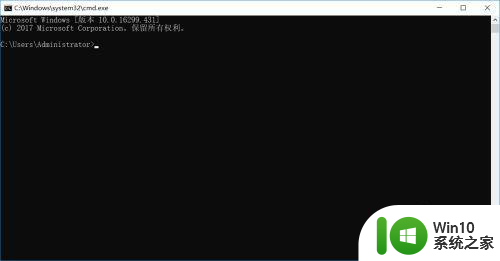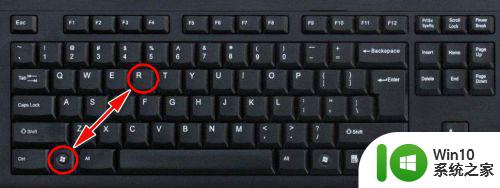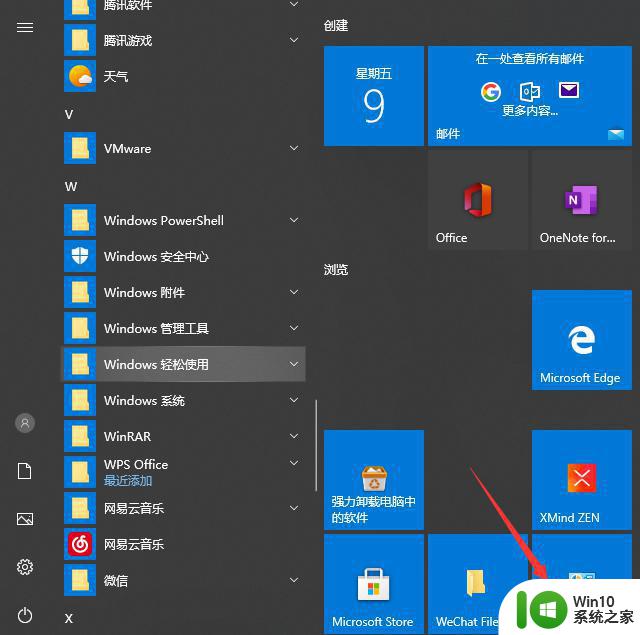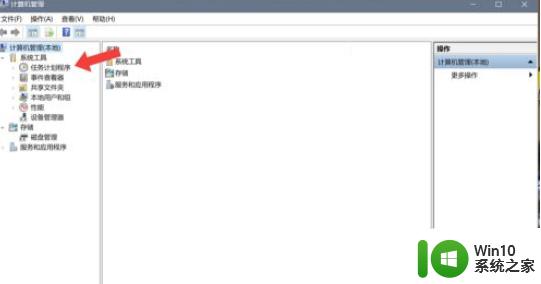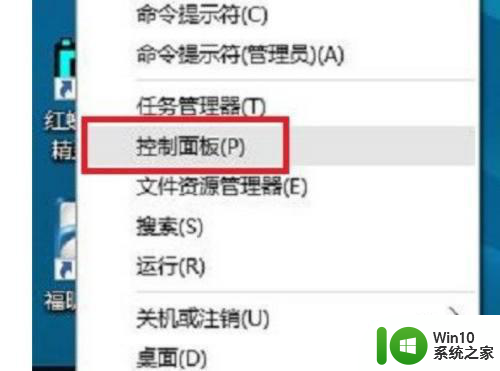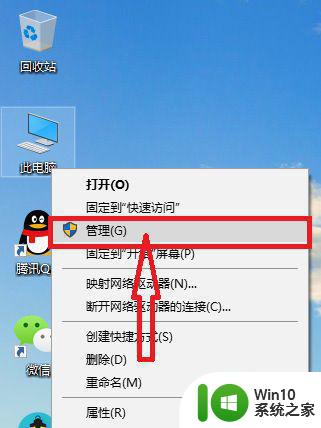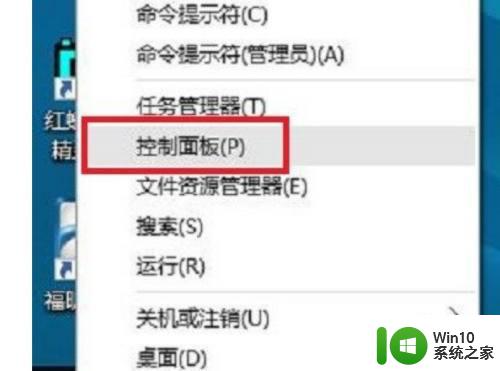w10系统自动关机设置方法 Windows 10如何设置定时自动关机
w10系统自动关机设置方法,在日常使用中我们经常遇到需要将电脑设置为自动关机的情况,例如我们希望在一段时间后自动关闭电脑以节省能源或确保数据安全,对于Windows 10系统的用户来说,设置定时自动关机非常简单。在本文中我们将介绍一种简便的方法来帮助您在Windows 10系统中实现定时自动关机的设置。无论是为了更好地管理电脑的使用时间,还是为了提高工作效率,这个功能对于我们来说都是非常实用的。接下来让我们一起来了解如何设置Windows 10的定时自动关机功能吧。
具体方法:
1、WIN+X打开命令提示符(管理员)或者Windiws PowerShell(管理员);
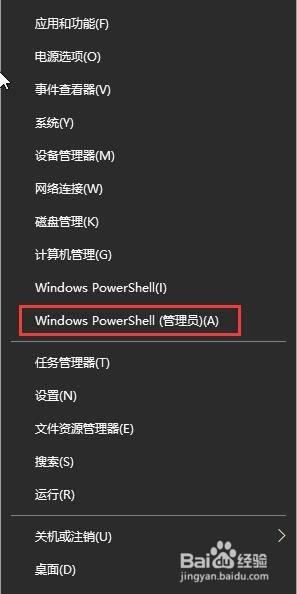
2、然后在输入关机命令shutdown,回车,即可查看到shutdown命令的用法及参数说明。
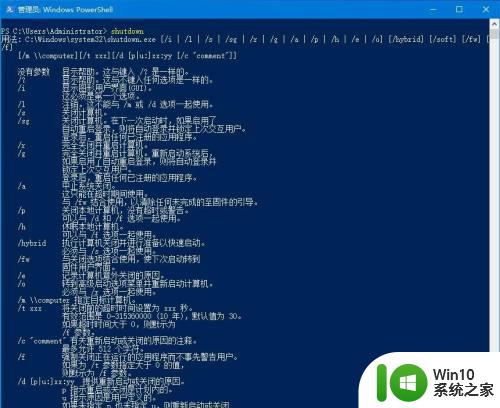
3、根据shutdown命令的用法及参数说明,我们可以知道,要实现自动关机可以输入以下命令:300为自动关机距现在的时间,单位为秒,意思就是300秒后执行自动关机,也就是5分钟,具体多少时间,大家自己换算。
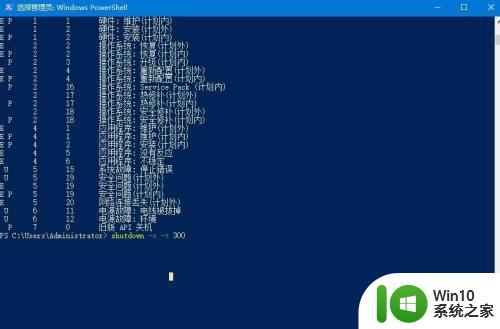
4、然后回车,系统会弹出提示“即将注销你的登录。Windows将在10分钟后关闭”。

以上就是关于w10系统自动关机设置方法的全部内容,如果有出现相同情况的用户,可以按照小编提供的方法来解决。